如何用word文档制作个人简历
word个人简历排版
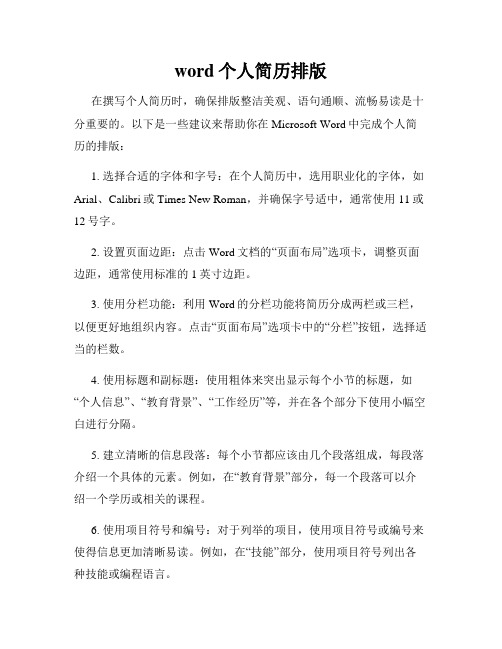
word个人简历排版在撰写个人简历时,确保排版整洁美观、语句通顺、流畅易读是十分重要的。
以下是一些建议来帮助你在Microsoft Word中完成个人简历的排版:1. 选择合适的字体和字号:在个人简历中,选用职业化的字体,如Arial、Calibri或Times New Roman,并确保字号适中,通常使用11或12号字。
2. 设置页面边距:点击Word文档的“页面布局”选项卡,调整页面边距,通常使用标准的1英寸边距。
3. 使用分栏功能:利用Word的分栏功能将简历分成两栏或三栏,以便更好地组织内容。
点击“页面布局”选项卡中的“分栏”按钮,选择适当的栏数。
4. 使用标题和副标题:使用粗体来突出显示每个小节的标题,如“个人信息”、“教育背景”、“工作经历”等,并在各个部分下使用小幅空白进行分隔。
5. 建立清晰的信息段落:每个小节都应该由几个段落组成,每段落介绍一个具体的元素。
例如,在“教育背景”部分,每一个段落可以介绍一个学历或相关的课程。
6. 使用项目符号和编号:对于列举的项目,使用项目符号或编号来使得信息更加清晰易读。
例如,在“技能”部分,使用项目符号列出各种技能或编程语言。
7. 强调关键信息:使用粗体、斜体或下划线来强调简历中重要的信息,如你的姓名、职位、公司名称等。
8. 适当使用表格:对于整理有结构化信息的部分,如技能、工作经历或教育背景,可以使用表格来更好地展示数据。
点击“插入”选项卡中的“表格”按钮,选择适当的表格布局。
9. 使用合适的对齐方式:确保整个简历文字对齐方式一致,例如选择左对齐或两端对齐,保持整体统一。
10. 仔细检查排版:在完成排版后,仔细检查每个部分,确保没有拼写错误、错位或排版问题。
通过以上这些简单的技巧,能够帮助您在Word中实现个人简历的整洁美观排版。
请根据自己的具体情况和需要进行适当的调整和个性化设计,以突显您的个人亮点和专业素质。
祝您成功撰写出一份出色的个人简历!。
个人简历表格word文档在电脑怎么做
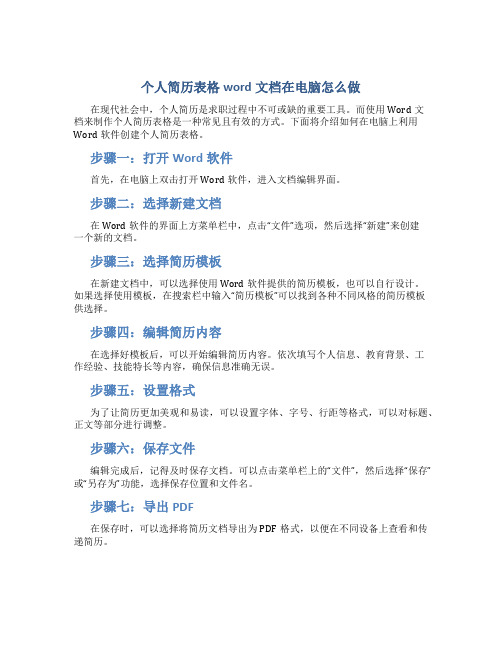
个人简历表格word文档在电脑怎么做
在现代社会中,个人简历是求职过程中不可或缺的重要工具。
而使用Word文
档来制作个人简历表格是一种常见且有效的方式。
下面将介绍如何在电脑上利用Word软件创建个人简历表格。
步骤一:打开Word软件
首先,在电脑上双击打开Word软件,进入文档编辑界面。
步骤二:选择新建文档
在Word软件的界面上方菜单栏中,点击“文件”选项,然后选择“新建”来创建
一个新的文档。
步骤三:选择简历模板
在新建文档中,可以选择使用Word软件提供的简历模板,也可以自行设计。
如果选择使用模板,在搜索栏中输入“简历模板”可以找到各种不同风格的简历模板
供选择。
步骤四:编辑简历内容
在选择好模板后,可以开始编辑简历内容。
依次填写个人信息、教育背景、工
作经验、技能特长等内容,确保信息准确无误。
步骤五:设置格式
为了让简历更加美观和易读,可以设置字体、字号、行距等格式,可以对标题、正文等部分进行调整。
步骤六:保存文件
编辑完成后,记得及时保存文档。
可以点击菜单栏上的“文件”,然后选择“保存”或“另存为”功能,选择保存位置和文件名。
步骤七:导出PDF
在保存时,可以选择将简历文档导出为PDF格式,以便在不同设备上查看和传递简历。
结语
通过以上步骤,你就可以在电脑上利用Word软件轻松创建个人简历表格了。
制作简历时,要注意保持简洁、清晰、真实,突出个人优势,提高吸引用人单位的机会。
祝你顺利制作出理想的个人简历!。
空白简历模板使用word

空白简历模板使用Word简介简历是求职者申请工作时最重要的工具之一。
一份好的简历应该具备简洁明了、清晰易读、格式规范等特点,而使用空白简历模板可以帮助求职者更方便地制作个性化的简历。
本文将介绍如何使用Word软件创建并编辑一份空白简历模板。
步骤一:打开Word并选择模板首先,打开Word软件。
在打开的页面中,可以看到“模板”一栏,点击“模板”后会弹出模板选择窗口。
在搜索框中输入“简历模板”并点击搜索。
步骤二:选择适合的模板在模板选择窗口中,会出现多个简历模板选项。
根据个人需求和喜好,选择一个适合的模板。
可以根据模板的样式、布局、字体等进行选择,并点击该模板进行预览。
步骤三:下载并编辑模板选择好模板后,点击模板预览页面下方的“下载”按钮,将模板下载到本地电脑。
下载完成后,可以双击打开模板文件,进入编辑模式。
在编辑模板时,根据个人情况填写以下内容:1.个人信息:包括姓名、性别、出生日期、联系方式等信息。
2.教育背景:填写你的教育经历,包括学校名称、所学专业、获得的学位等。
3.工作经验:填写你的工作经历,包括公司名称、担任的职位、工作时间和工作职责等。
4.技能:列举你的技能,包括语言技能、计算机技能或其他专业技能。
5.项目经验:如果有相关的项目经验,可以在此处进行描述,包括项目名称、工作内容、所用技术等。
6.获奖与证书:列出你获得的奖项和证书,以突出你的优势。
7.兴趣爱好:可以简要描述你的兴趣爱好,以展示你的多元化。
8.自我评价:可以用几句话对自己进行评价,突出你的特长和优势。
步骤四:调整格式和布局编辑完成后,可以根据个人需求进行格式和布局的调整。
可以调整字体的大小、颜色和样式,可以调整段落的对齐方式和缩进,以及调整页面边距和页眉页脚等。
步骤五:保存和打印编辑和调整完成后,记得保存文件。
点击Word软件左上方的“文件”选项,在下拉菜单中选择“保存”,选择保存的路径和文件名称,点击“保存”按钮即可。
如果需要打印简历,可以点击Word软件左上方的“文件”选项,在下拉菜单中选择“打印”,调整打印设置后点击“打印”按钮即可完成打印。
word怎么做个人简历表
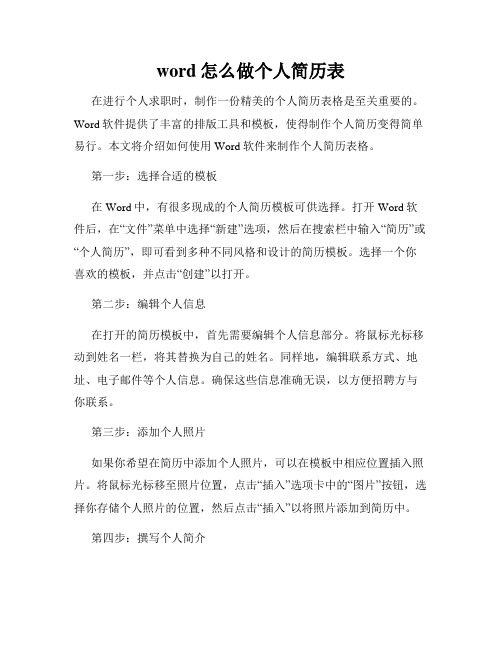
word怎么做个人简历表在进行个人求职时,制作一份精美的个人简历表格是至关重要的。
Word软件提供了丰富的排版工具和模板,使得制作个人简历变得简单易行。
本文将介绍如何使用Word软件来制作个人简历表格。
第一步:选择合适的模板在Word中,有很多现成的个人简历模板可供选择。
打开Word软件后,在“文件”菜单中选择“新建”选项,然后在搜索栏中输入“简历”或“个人简历”,即可看到多种不同风格和设计的简历模板。
选择一个你喜欢的模板,并点击“创建”以打开。
第二步:编辑个人信息在打开的简历模板中,首先需要编辑个人信息部分。
将鼠标光标移动到姓名一栏,将其替换为自己的姓名。
同样地,编辑联系方式、地址、电子邮件等个人信息。
确保这些信息准确无误,以方便招聘方与你联系。
第三步:添加个人照片如果你希望在简历中添加个人照片,可以在模板中相应位置插入照片。
将鼠标光标移至照片位置,点击“插入”选项卡中的“图片”按钮,选择你存储个人照片的位置,然后点击“插入”以将照片添加到简历中。
第四步:撰写个人简介在模板中,一般有一个用于写个人简介的部分。
将鼠标光标移至该位置,删除示例文本,并用自己的简短个人简介代替。
个人简介应突出你对所申请岗位的兴趣、技能和经验,并吸引招聘方的注意力。
第五步:填写教育背景在简历表格的教育背景部分,按照时间顺序填写自己的学历和相关学校的名称、专业以及获得的学位或证书。
确保提供的信息完整准确,并按照时间先后进行排列。
第六步:列出工作经历在工作经历部分,按照时间顺序列出你过去的工作经历。
包括公司名称、职位、工作时间以及你在该职位上的主要职责和成就。
如果你没有过多的工作经验,可以添加实习或志愿者经历。
第七步:强调技能与能力在个人技能与能力部分,将你所掌握的相关技能以简明扼要的方式列出。
这包括语言能力、计算机技能、专业技能、领导才能等。
通过这一部分,展示你的多样化能力和适应不同工作环境的能力。
第八步:附上参考资料在简历的末尾,可以添加一些参考资料,如你的推荐人或相关证书。
word怎么做个人简历表
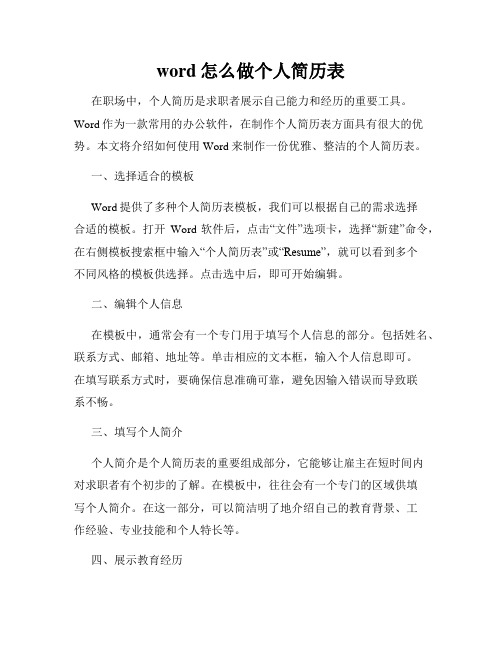
word怎么做个人简历表在职场中,个人简历是求职者展示自己能力和经历的重要工具。
Word作为一款常用的办公软件,在制作个人简历表方面具有很大的优势。
本文将介绍如何使用Word来制作一份优雅、整洁的个人简历表。
一、选择适合的模板Word提供了多种个人简历表模板,我们可以根据自己的需求选择合适的模板。
打开Word软件后,点击“文件”选项卡,选择“新建”命令,在右侧模板搜索框中输入“个人简历表”或“Resume”,就可以看到多个不同风格的模板供选择。
点击选中后,即可开始编辑。
二、编辑个人信息在模板中,通常会有一个专门用于填写个人信息的部分。
包括姓名、联系方式、邮箱、地址等。
单击相应的文本框,输入个人信息即可。
在填写联系方式时,要确保信息准确可靠,避免因输入错误而导致联系不畅。
三、填写个人简介个人简介是个人简历表的重要组成部分,它能够让雇主在短时间内对求职者有个初步的了解。
在模板中,往往会有一个专门的区域供填写个人简介。
在这一部分,可以简洁明了地介绍自己的教育背景、工作经验、专业技能和个人特长等。
四、展示教育经历教育经历是求职者证明自己学习能力和专业背景的重要依据。
在个人简历表中,通常会有一个区域用于展示教育经历。
根据自己的实际情况,填写学校名称、就读时间、所获学位等信息。
五、详述工作经验工作经验是雇主评估求职者能力和经验的主要依据。
在个人简历表中,工作经验往往有专门的部分展示。
根据自己的实际情况,填写公司名称、担任职位、工作时间以及主要职责和成就等。
可以使用列表或者段落来详细描述自己的工作经历。
六、突出专业技能专业技能对于求职者来说是非常重要的,它能够证明自己具备应聘职位所需的能力和技术。
在个人简历表中,可以将专业技能单独列出,并进行简要描述。
例如,掌握的编程语言、熟练的设计软件、良好的沟通能力等。
七、附上项目经验如果你有相关的项目经验,可以在个人简历表中进行详细介绍。
包括项目名称、担任的角色、项目描述、所获成就等。
Word如何制作简历
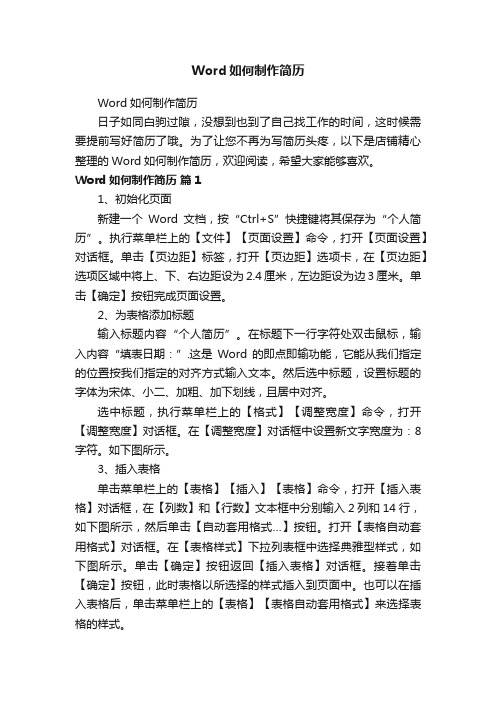
单击菜单栏上的【表格】【插入】【表格】命令,打开【插入表格】对话框,在【列数】和【行数】文本框中分别输入2列和14行,如下图所示,然后单击【自动套用格式…】按钮。打开【表格自动套用格式】对话框。在【表格样式】下拉列表框中选择典雅型样式,如下图所示。单击【确定】按钮返回【插入表格】对话框。接着单击【确定】按钮,此时表格以所选择的样式插入到页面中。也可以在插入表格后,单击菜单栏上的【表格】【表格自动套用格式】来选择表格的样式。
一键复制全文
下载全文
下载文档
3、整体把握,美感由文档背景开始
如果添加一幅漂亮的图片作为自己的个人简历表格的背景,简历肯定增色不少,只是苦于无从下手,总不能插入一个大图片吧,其实这个也不难办到,感谢LP同志的帮助。[格式]-[背景]-[填充效果]-[图片],然后选择想要的图片导入,确定就可以啦。
4、美化高手,实现有选择的插入页眉页脚
这个是比较头疼的问题,我想很多人都遇到过这样的情况,我们插入了页眉页脚,结果所有的页眉都是统一造型,可我偏偏不希望第一页有这个页眉,比如说我们打算将首页作成封面,当然是不希望有页眉的啦。我看很多人在制作简历时遇到这样的问题就望而却步了。我当初也是,其实还是有办法解决的。请看:
[1]首先将鼠标光标放置于所要去除页眉那页的后一页页顶,比如要去除第一页页眉,就将鼠标放置在第二页最上部;
2、为表格添加标题
输入标题内容“个人简历”。在标题下一行字符处双击鼠标,输入内容“填表日期:”.这是Word的即点即输功能,它能从我们指定的位置按我们指定的对齐方式输入文本。然后选中标题,设置标题的字体为宋体、小二、加粗、加下划线,且居中对齐。
选中标题,执行菜单栏上的【格式】【调整宽度】命令,打开【调整宽度】对话框。在【调整宽度】对话框中设置新文字宽度为:8字符。如下图所示。
如何通过Word制作一个符合自己需求的个人简历模板

如何通过Word制作一个符合自己需求的个人简历模板如果你想用 Word 制作一个个性化的简历模板而不是使用预设的表格
模板,可以按照以下步骤:
步骤一:打开一个新的 Word 文档,在页面布局中选择‘标准’,
选择合适的纸张大小(一般选择A4)
步骤二:选择合适的字体和字号,字体建议选择常用的宋体、微软雅黑,字号根据需要而定,建议在9-12号之间
步骤三:设置标题行,如简历的自我介绍或者标题栏等等。
建议使用
不同颜色或者字体加粗等方式来突出
步骤四:添加段落,插入自己的个人信息、教育背景、工作经历、证
书及技能等相关资料并适当进行排版调整。
建议按时间顺序逐项详细给出
资料,确保内容的简洁明了。
步骤五:添加视觉元素,使简历更加突出,并吸引用人单位的注意。
比如添加自己的照片、签名或者其他形式的视觉美化元素
步骤六:确保简历的格式整齐,字体大小一致。
可以加入分割线、箭头、图标等元素加强阅读体验
最后,建议导出简历文件为PDF格式,以确保文件不会发生排版变化。
同时,使用简短、明确的文件名储存在个人电脑备份,并留出足够的文档
备份空间,避免文件属性的变更与文件内容的缺失。
通过以上的步骤进行
简历模板的制作,可以打造出符合自己需求,优秀的简历模板并适时的调
整更新,提高自己的求职效率。
个人简历电子版word版怎么弄

个人简历电子版Word版制作方法一、准备工作在制作个人简历的电子版Word版前,你需要准备以下材料和工具: - 个人简历内容:整理好个人信息、教育经历、工作经历、技能特长等内容。
- Word处理软件:安装在电脑上的Word软件,例如Microsoft Word、WPS Office等。
二、制作步骤1. 打开Word软件双击打开你电脑上已安装的Word软件,创建一个新的空白文档。
2. 设置页面格式在Word文档中,点击顶部菜单栏中的“页面布局”选项,选择“纸张大小”、“页边距”等设置,确保页面格式整齐美观。
3. 插入个人信息在文档顶部居中位置,插入你的个人信息,包括姓名、联系方式、地址等。
4. 添加简介在个人信息下方,用一两段简洁的文字概括你的个人背景和求职意向。
5. 教育经历按照时间顺序,列出你的教育经历,包括毕业院校、所学专业、学位等。
6. 工作经历列出你的工作经历,包括公司名称、职位、工作内容和时间。
7. 技能特长列出你的技能特长,例如语言能力、计算机技能、专业技能等。
8. 个人评价在文档底部,用一两段文字总结你的优势特长和求职动力,突出自己的亮点。
三、调整格式在完成以上内容后,检查文档的排版和格式是否统一,修改字体大小、颜色、间距等,使整体效果更加美观。
四、保存文档编辑完成后,点击菜单栏中的“文件”选项,选择“保存”功能将制作好的个人简历文档保存到你的电脑中。
五、打印和发送你可以将保存好的个人简历文档通过打印机打印出来,也可以将它作为附件通过电子邮件发送给用人单位或上传至招聘网站进行投递。
六、总结通过以上步骤,你已经成功制作了个人简历的电子版Word文档,希望这份简历能帮助你在求职过程中脱颖而出,达成理想的工作目标。
word怎么弄个人简历
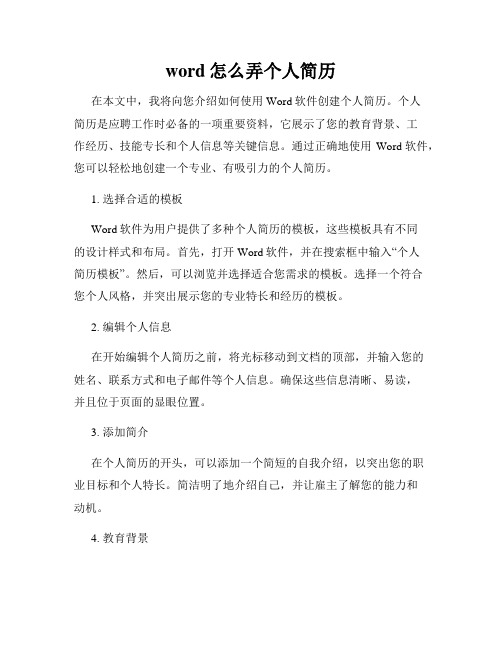
word怎么弄个人简历在本文中,我将向您介绍如何使用Word软件创建个人简历。
个人简历是应聘工作时必备的一项重要资料,它展示了您的教育背景、工作经历、技能专长和个人信息等关键信息。
通过正确地使用Word软件,您可以轻松地创建一个专业、有吸引力的个人简历。
1. 选择合适的模板Word软件为用户提供了多种个人简历的模板,这些模板具有不同的设计样式和布局。
首先,打开Word软件,并在搜索框中输入“个人简历模板”。
然后,可以浏览并选择适合您需求的模板。
选择一个符合您个人风格,并突出展示您的专业特长和经历的模板。
2. 编辑个人信息在开始编辑个人简历之前,将光标移动到文档的顶部,并输入您的姓名、联系方式和电子邮件等个人信息。
确保这些信息清晰、易读,并且位于页面的显眼位置。
3. 添加简介在个人简历的开头,可以添加一个简短的自我介绍,以突出您的职业目标和个人特长。
简洁明了地介绍自己,并让雇主了解您的能力和动机。
4. 教育背景在个人简历中,教育背景是一个重要的板块。
按照时间顺序,从最高学历开始,列出所获得的学位、毕业院校、专业和相关课程等信息。
确保提供准确的学历信息,并突出您在学术领域的成就和经历。
5. 工作经历在简历中,详细描述您的工作经历是至关重要的。
按照时间顺序,列出您曾经工作过的公司、职位、工作时间和工作职责等。
在描述工作职责时,简明扼要地介绍您在该职位上取得的成就和责任。
6. 技能专长在个人简历中,突出您的技能专长能够为您赢得更多的就业机会。
例如,如果您精通某种特定的设计软件或编程语言,确保将其列为技能专长。
此外,还可以列举您在沟通、团队合作、领导能力等方面的技能。
7. 奖项和荣誉如果您曾经获得过任何奖项或荣誉,例如学术奖项、比赛获奖等,应该在个人简历中进行突出展示。
提供奖项的名称、颁发机构和获奖时间等相关信息,以突出您的专业能力和成功经历。
8. 添加个人陈述在个人简历的末尾,可以在一个段落中总结您的个人特长、职业目标和对职位的兴趣。
简历表模板使用word
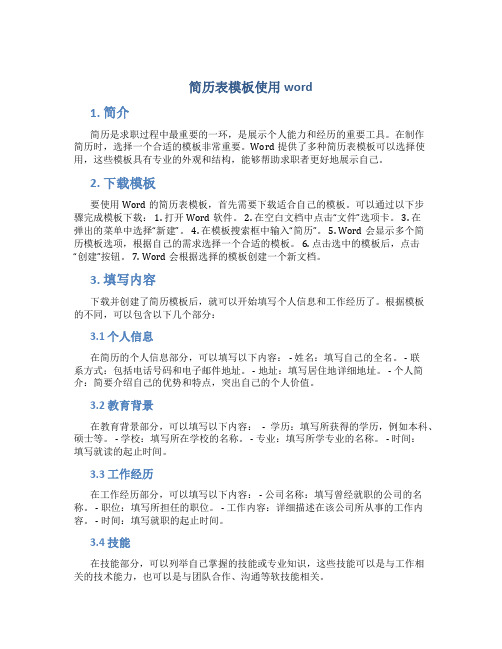
简历表模板使用word1. 简介简历是求职过程中最重要的一环,是展示个人能力和经历的重要工具。
在制作简历时,选择一个合适的模板非常重要。
Word提供了多种简历表模板可以选择使用,这些模板具有专业的外观和结构,能够帮助求职者更好地展示自己。
2. 下载模板要使用Word的简历表模板,首先需要下载适合自己的模板。
可以通过以下步骤完成模板下载: 1. 打开Word软件。
2. 在空白文档中点击“文件”选项卡。
3. 在弹出的菜单中选择“新建”。
4. 在模板搜索框中输入“简历”。
5. Word会显示多个简历模板选项,根据自己的需求选择一个合适的模板。
6. 点击选中的模板后,点击“创建”按钮。
7. Word会根据选择的模板创建一个新文档。
3. 填写内容下载并创建了简历模板后,就可以开始填写个人信息和工作经历了。
根据模板的不同,可以包含以下几个部分:3.1 个人信息在简历的个人信息部分,可以填写以下内容: - 姓名:填写自己的全名。
- 联系方式:包括电话号码和电子邮件地址。
- 地址:填写居住地详细地址。
- 个人简介:简要介绍自己的优势和特点,突出自己的个人价值。
3.2 教育背景在教育背景部分,可以填写以下内容:- 学历:填写所获得的学历,例如本科、硕士等。
- 学校:填写所在学校的名称。
- 专业:填写所学专业的名称。
- 时间:填写就读的起止时间。
3.3 工作经历在工作经历部分,可以填写以下内容: - 公司名称:填写曾经就职的公司的名称。
- 职位:填写所担任的职位。
- 工作内容:详细描述在该公司所从事的工作内容。
- 时间:填写就职的起止时间。
3.4 技能在技能部分,可以列举自己掌握的技能或专业知识,这些技能可以是与工作相关的技术能力,也可以是与团队合作、沟通等软技能相关。
3.5 荣誉奖项在荣誉奖项部分,可以列举自己曾经获得过的荣誉或奖项,例如竞赛获奖、学术荣誉等。
4. 修改格式填写完个人信息和工作经历后,可以对简历的格式进行适当的修改,以使简历更加整洁和易读。
WORD如何制作个人简历(共5篇)
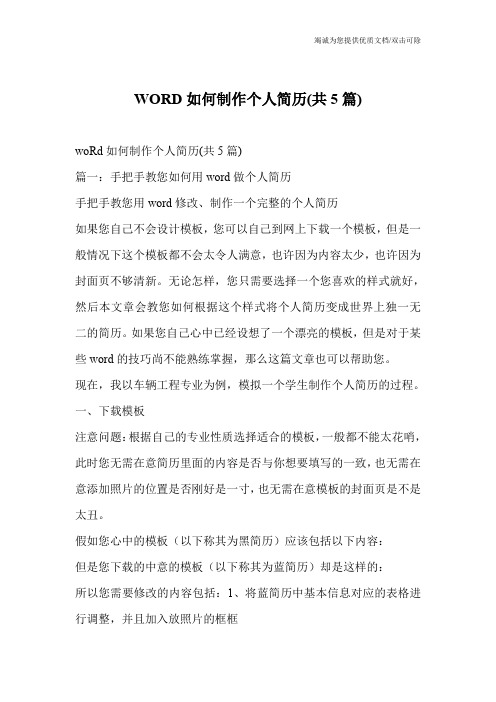
WORD如何制作个人简历(共5篇)woRd如何制作个人简历(共5篇)篇一:手把手教您如何用word做个人简历手把手教您用word修改、制作一个完整的个人简历如果您自己不会设计模板,您可以自己到网上下载一个模板,但是一般情况下这个模板都不会太令人满意,也许因为内容太少,也许因为封面页不够清新。
无论怎样,您只需要选择一个您喜欢的样式就好,然后本文章会教您如何根据这个样式将个人简历变成世界上独一无二的简历。
如果您自己心中已经设想了一个漂亮的模板,但是对于某些word的技巧尚不能熟练掌握,那么这篇文章也可以帮助您。
现在,我以车辆工程专业为例,模拟一个学生制作个人简历的过程。
一、下载模板注意问题:根据自己的专业性质选择适合的模板,一般都不能太花哨,此时您无需在意简历里面的内容是否与你想要填写的一致,也无需在意添加照片的位置是否刚好是一寸,也无需在意模板的封面页是不是太丑。
假如您心中的模板(以下称其为黑简历)应该包括以下内容:但是您下载的中意的模板(以下称其为蓝简历)却是这样的:所以您需要修改的内容包括:1、将蓝简历中基本信息对应的表格进行调整,并且加入放照片的框框2、将蓝简历中后面每一个表格的标题更改成您希望的名称注意:更改表格行列数、添加文字不难,但是添加之后表格会跳行,会出现表格之间间距不同导致不美观的问题,所以您必须合理安排每个表格的大小以及表格内文字的多少,使同一个表格尽量在一页里面,必要时交换两个表格的位置。
二、删添模板内容1、先不管放照片的地方。
因为黑简历中个人信息有10项,所以我们先将蓝简历的基本信息表格制作成5行4列的样式,也就是删除后四行。
蓝简历变为:按住玫红框框里的标志,改变表格长宽,使其保持原来的长度,否则后面的表格会往上移,不美观。
现在再解决照片的问题,首先要添加列,但是如果您现在右击表格→插入→列(在右侧),您会发现表格变得很乱,并且添加的不是一列而是两列,原因是该表格最顶端还有一行(上图黑框区域所圈),这一行在您看来是为了美观,但它却有四列,且与下面没有对齐,导致添加列会出现异常,所以,建议删除该行,以后再添加。
word个人简历教程

word个人简历教程在现代职场竞争激烈的时代,拥有一份优秀的个人简历是成功找到理想工作的重要步骤之一。
而在撰写个人简历的过程中,使用Microsoft Word,这一常见的文档处理软件,可以帮助我们更好地呈现自己的工作经历和能力。
本教程将向您介绍使用Word撰写个人简历的基本步骤和技巧。
一、页面设置与样式选择在开始撰写个人简历之前,首先需要设置页面大小和边距。
点击Word菜单栏上的“页面布局”,然后在下拉菜单中选择“页面设置”。
在弹出的对话框中,根据个人需要调整页面大小与边距。
一般来说,A4大小和标准边距是常见的选择。
点击确定之后,页面的设置就完成了。
接下来,选择简历的样式。
Word提供了多种简历模板供我们选择,并在模板中设置了合适的字体、字号和排版方式。
点击Word菜单栏上的“文件”,然后选择“新建”,再在右侧的搜索栏中输入“简历”。
在搜索结果中选择适合您的模板,点击应用即可应用到您的文档中。
二、个人信息与标题接下来,我们需要在简历的开始部分填写个人信息。
一般情况下,个人信息应包括姓名、联系方式、电子邮件地址等。
点击简历模板中的个人信息栏,将光标移至相应位置,然后输入您的个人信息。
在填写完个人信息后,我们需要添加一个标题,以突出简历的主题。
标题应简明扼要地概括您的职业目标或个人特点。
将光标移至标题栏的相应位置,输入适当的标题。
三、教育背景在撰写个人简历中,教育背景是一个重要的部分,尤其是对于应届毕业生来说。
在简历中按时间倒序列出所获得的学位、学校名称、专业、就读时间等信息。
可以使用项目符号或编号来突出每一项的内容,使简历更加清晰易读。
四、工作经历工作经历部分是个人简历中最重要的一部分。
在这一部分,我们需要列出过去的工作经历和相关职责。
按时间倒序列出每段工作经历,包括公司名称、职位、任职时间等信息,并详细描述你在该职位上承担的职责,以及取得的成就和贡献。
五、技能与资质在这个部分,您可以列出您的专业技能和相关资质证书。
word怎么做个人简历表
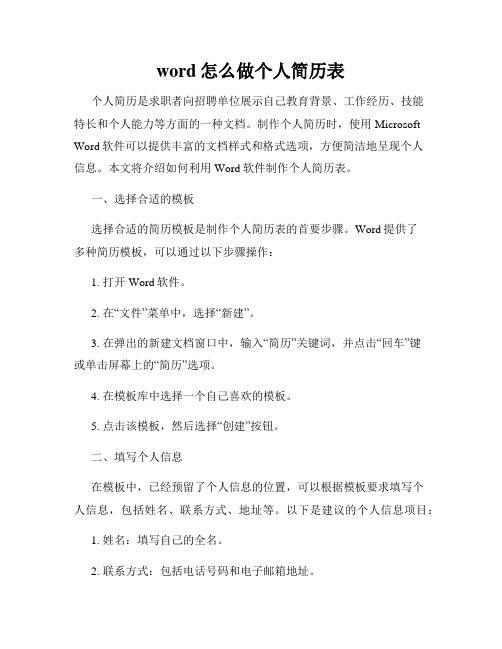
word怎么做个人简历表个人简历是求职者向招聘单位展示自己教育背景、工作经历、技能特长和个人能力等方面的一种文档。
制作个人简历时,使用Microsoft Word软件可以提供丰富的文档样式和格式选项,方便简洁地呈现个人信息。
本文将介绍如何利用Word软件制作个人简历表。
一、选择合适的模板选择合适的简历模板是制作个人简历表的首要步骤。
Word提供了多种简历模板,可以通过以下步骤操作:1. 打开Word软件。
2. 在“文件”菜单中,选择“新建”。
3. 在弹出的新建文档窗口中,输入“简历”关键词,并点击“回车”键或单击屏幕上的“简历”选项。
4. 在模板库中选择一个自己喜欢的模板。
5. 点击该模板,然后选择“创建”按钮。
二、填写个人信息在模板中,已经预留了个人信息的位置,可以根据模板要求填写个人信息,包括姓名、联系方式、地址等。
以下是建议的个人信息项目:1. 姓名:填写自己的全名。
2. 联系方式:包括电话号码和电子邮箱地址。
3. 地址:填写居住地的详细地址。
三、撰写个人简介个人简介是简历中的重要部分,可以简要地介绍自己的教育背景、工作经历、技能特长以及个人能力等。
建议采用以下顺序组织个人简介内容:1. 教育背景:按时间倒序列出您的教育经历,包括学位、学校名称、专业和毕业时间等。
2. 工作经历:按时间倒序列出您的工作经历,包括公司名称、职位和工作时间等。
3. 技能特长:列举您的专业技能、语言能力、计算机技能和其他特殊技能。
4. 个人能力:阐述您的领导能力、沟通能力、团队合作能力以及自我管理能力等。
四、展示教育背景在个人简历中,教育背景是招聘单位了解求职者学术背景和专业素质的重要部分。
在Word软件中,可以采用以下方式展示教育背景:1. 使用标题样式:使用Word软件中的标题样式可使教育背景标题突出显示。
2. 制作简洁的列表:使用列表或表格展示教育背景信息,包括学校名称、专业、学位和毕业时间等。
五、详述工作经历工作经历是简历表中的重点内容,能够展示求职者的工作经验和能力。
利用Word文档进行专业简历和求职信的制作

利用Word文档进行专业简历和求职信的制作简历和求职信是求职过程中至关重要的工具,能够展示个人的能力和经历,以及吸引用人单位的注意。
利用Word文档进行简历和求职信的制作,能够更好地体现个人专业素养和求职意愿。
本文将介绍利用Word文档制作专业简历和求职信的步骤和技巧。
第一步:选择合适的模板Word文档提供了众多的简历和求职信模板,可以根据自己的需要和行业要求选择合适的模板。
在“文件”菜单中选择“新建”->“从模板创建”,在模板库中浏览并选择合适的模板。
模板通常会根据不同职位和行业提供不同的样式和排版,选择一个适合自己的模板能够帮助提升简历和求职信的美观度和专业性。
第二步:填写个人信息在选择好模板后,首先需要填写个人信息。
包括姓名、联系方式、地址等基本信息。
个人信息部分应该放置在简历和求职信的首要位置,并使用较大的字体突出显示。
确保个人信息的准确性和完整性,方便用人单位与求职者进行联系。
第三步:撰写求职目标和职业概述在简历中,应该在个人信息下方写明求职目标和职业概述。
求职目标是对自己期望从事的职位进行简要阐述,可以根据不同的职位进行调整。
职业概述是对个人职业发展和经验进行概括性的介绍,突出个人的专业能力和学术背景。
第四步:阐述教育经历和工作背景在简历中,教育经历和工作背景是最重要的部分。
在撰写这两部分内容时要尽可能详细地列出自己的学习和工作经历,包括学校/公司名称、时间段、职位/专业以及所取得的成果。
在教育经历和工作背景中,应该突出个人在相关领域中的成就和贡献,以向用人单位展示自己的专业能力和工作经验。
第五步:突出技能和证书除了教育经历和工作背景,个人的技能和证书也起到重要的作用。
在简历中列举自己所具备的专业技能和相关证书,如语言能力、计算机技能、专业培训等。
这些技能和证书能够增加个人的竞争力,使简历更具吸引力。
第六步:撰写求职信正文求职信是向用人单位展示自己求职意愿和个人优势的信件。
在撰写求职信时,首先要明确信件的目的和主题。
教你如何在WORD中制作专业的履历表

教你如何在WORD中制作专业的履历表在现代求职的过程中,履历表(简历)的重要性不言而喻。
无论你是刚毕业的学生,还是在职场上摸爬滚打多年的专业人士,良好的履历表始终是你向雇主展示自己能力和经历的第一步。
在MicrosoftWord中制作履历表,其工具和功能可以让你轻松地创建出一个专业的文档。
以下是一些实用的建议和技巧,帮助你打造出一份令人印象深刻的履历表。
选择合适的模板MicrosoftWord提供了许多履历表模板。
进入Word后,可以搜索“履历表”或者“简历”,你会看到多种样式可供选择。
可以根据个人需求和行业特点选择一个合适的模板。
如果不喜欢现有的模板,也可以从头开始设计,以下内容将帮助你自定义自己的履历表。
设置页面布局专业的履历表通常使用A4纸尺寸,并设置为单面打印。
在Word中,进入页面布局选项,可以设置页边距,一般建议使用默认的1英寸(约2.54厘米)边距。
视觉上的整洁直接影响履历表的可读性,因此合理的布局至关重要。
使用两到三种字体,并保持一致性,可以让内容更具层次感。
使用简洁明了的字体选择合适的字体,建议使用无衬线体(如Arial、Calibri)或衬线体(如TimesNewRoman)。
字体大小一般为10-12点,标题可以稍微大一些。
确保字体的颜色为黑色,以便于阅读。
避免使用装饰性强的字体,过于花哨的设计可能会让人感到困惑。
结构化信息履历表的内容包括个人信息、教育背景、工作经历、技能和其他相关信息。
可以将信息按时间顺序排列,通常最新的经历放在最前面。
确保每个部分的标题明显,以便招聘官快速找到他们想要的信息。
个人信息:包括姓名、联系电话、邮箱、LinkedIn网址等。
建议电话号码和电子邮件放在顶部,方便联系。
教育背景:列出重要的学位、学校名称以及入学和毕业年份。
可以添加相关课程或者荣誉,特别是与申请职位相关的部分。
工作经历:简洁明了地列出过去的工作经历,包含公司名称、职位、工作时间及职责描述。
用word制作简历怎么做

用word制作简历怎么做如何使用Word制作简历简历是找工作过程中非常重要的一份文件,好的简历可以给雇主非常好的第一印象,提高自己的竞争力。
而使用专业的文本处理软件Word来制作简历,可以让简历的格式更加规范、美观、易读。
下面将详细介绍如何使用Word来制作简历。
一、选择合适的模板Word提供了许多简历模板,这些模板具有不同的风格和格式,我们可以根据自己的需求选择一个合适的模板。
打开Word软件,在“新建”界面上方的搜索栏中输入“简历”,即可看到许多与简历相关的模板,点击选择一个适合自己的模板。
二、修改个人信息选择了合适的模板后,我们需要修改个人信息,以使简历适应自己的情况。
通常,简历的个人信息包括姓名、联系方式、地址、邮箱等。
点击模板中的个人信息区域,将文本光标移至相应位置,进行修改即可。
三、调整简历格式为了使简历更具有吸引力,我们还需要适当调整简历的格式。
比如,可以对段落进行对齐和缩进;可以调整字体、字号和颜色以使简历更加清晰易读;可以为标题使用加粗、下划线等样式,以突出重点。
此外,还可以使用分栏功能将简历分为几个部分,使简历结构更加清晰。
四、编写简历内容简历内容通常包括个人简介、教育背景、工作经历、项目经验、技能等。
在每个部分中,我们需要提供相关的详细信息,以展示自己的能力和经验。
在编写内容时,可以使用项目符号、编号等来突出信息,使简历更加易读。
五、插入图片和图标如果你有相应的个人照片、徽标或图标可以在简历中插入,以展示个人形象或自己的技能。
在Word中,可以使用插入图片的功能插入照片,并使用图片工具对图片进行调整和处理。
另外,Word还提供了图标库,可以插入各种图标来增加简历的装饰效果。
六、保存和打印在制作完简历后,我们需要将其保存为pdf格式或docx格式,以便于发送给雇主或上传到招聘网站。
在Word中,点击“文件”菜单并选择“另存为”,选择适当的格式并保存。
为了保持简历的文档格式,我们建议保存为pdf格式。
word个人简历免费

word个人简历免费Word个人简历是一种常用的求职工具,用于向雇主展示自己的工作经历、教育背景以及技能特长。
本文章将为大家介绍如何使用Word 软件创建一份免费个人简历。
第一步:选用合适的模板Word提供了一系列精美且专业的个人简历模板,可以根据自己的需要选择合适的模板。
在Word软件中,点击新建文档,然后在模板库中搜索“个人简历”。
选择一个符合你个人风格和职业需求的模板。
第二步:填写个人信息在Word个人简历模板的相应位置,填写以下个人信息:1. 姓名:填写你的全名,确保拼写准确。
2. 联系方式:包括手机号码和电子邮箱地址,方便雇主与你联系。
3. 地址:填写你常住的地址,可以增加雇主对你的了解。
第三步:撰写个人简介在个人简历中,个人简介部分是给雇主对你的第一印象。
简短地介绍自己的教育背景、工作经验以及职业目标。
注意简介的语句要清晰明了,突出自己的优势和特长,吸引雇主的注意。
第四步:教育背景列出你的教育经历,包括学校名称、所学专业、所获学位以及毕业时间。
按时间倒序排列,即最近的教育经历排在最前面。
第五步:工作经历详细列出你的工作经历,包括公司名称、职位、工作时间以及工作职责和成就。
按时间倒序排列,突出与目标职位相关的工作经验,用具体的例子来说明自己的工作成果。
第六步:技能特长罗列你的专业技能、语言能力和计算机技能等,这些都是提高你竞争力的重要因素。
例如,熟练掌握Adobe Photoshop、熟练使用英语进行书面和口头沟通等。
第七步:荣誉奖项与证书如果你曾获得过荣誉奖项或者相关证书,例如专业认证证书、竞赛获奖证书等,可以在简历中突出展示,增强个人的可信度和竞争力。
第八步:兴趣爱好虽然兴趣爱好通常被认为与求职无关,但适当地提及一些与目标职位相关的兴趣爱好,也能给雇主留下深刻印象。
例如,如果你申请的是市场营销职位,你可以提及自己对市场趋势的关注和市场调研的经验。
第九步:参考人如果你曾经有过工作经验,可以提供一些专业的参考人,如前任老板或同事。
word制作个人简介的步骤

word制作个人简介的步骤word制作个人简介的步骤(一)1、初始化页面新建一个Word文档,按“Ctrl+S”快捷键将其保存为“个人简历”。
执行菜单栏上的【文件】【页面设置】命令,打开【页面设置】对话框。
单击【页边距】标签,打开【页边距】选项卡,在【页边距】选项区域中将上、下、右边距设为2.4厘米,左边距设为边3厘米。
单击【确定】按钮完成页面设置。
2、为表格添加标题输入标题内容“个人简历”。
在标题下一行字符处双击鼠标,输入内容“填表日期:”.这是Word的即点即输功能,它能从我们指定的位置按我们指定的对齐方式输入文本。
然后选中标题,设置标题的字体为宋体、小二、加粗、加下划线,且居中对齐。
选中标题,执行菜单栏上的【格式】【调整宽度】命令,打开【调整宽度】对话框。
在【调整宽度】对话框中设置新文字宽度为:8字符。
3、插入表格单击菜单栏上的【表格】【插入】【表格】命令,打开【插入表格】对话框,在【列数】和【行数】文本框中分别输入2列和14行,如下图所示,然后单击【自动套用格式…】按钮。
打开【表格自动套用格式】对话框。
在【表格样式】下拉列表框中选择典雅型样式,如下图所示。
单击【确定】按钮返回【插入表格】对话框。
接着单击【确定】按钮,此时表格以所选择的样式插入到页面中。
也可以在插入表格后,单击菜单栏上的【表格】【表格自动套用格式】来选择表格的样式。
4、修改表格结构将指针停留在两列间的边框上,指针变为,向左拖动边框到合适的宽度。
我们可以事先在第一列中输入文本“应聘职务”,拖动边框时以能容纳完此文本的宽度为准。
我们可以使用绘制表格或拆分、合并单元格来修改表格结构。
为了方便操作,首先单击菜单栏上的【视图】【工具栏】,选择【表格和边框】激活如下的【表格和边框】工具栏。
接着对表格执行下面的操作,绘制表格——单击【绘制表格】按钮,指针变为,这时就可以绘制表格,绘制结束后单击【绘制表格】按钮取消绘制表格状态。
合并单元格——选择要合并的单元格区域,单击【合并单元格】按钮。
WORD个人简历步骤(共4篇)
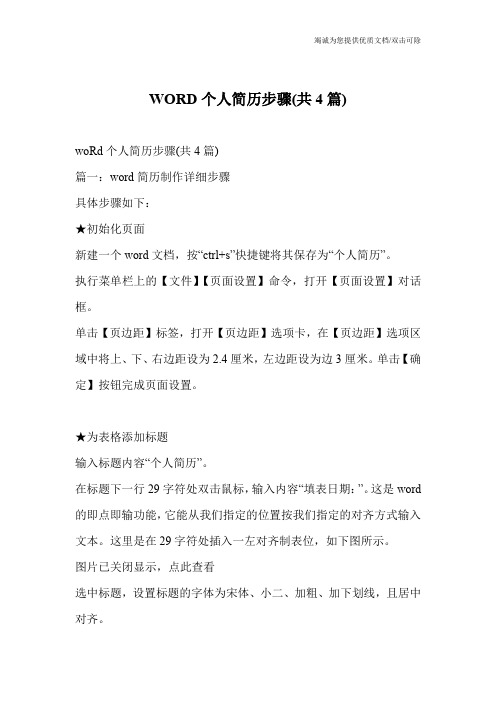
WORD个人简历步骤(共4篇)woRd个人简历步骤(共4篇)篇一:word简历制作详细步骤具体步骤如下:★初始化页面新建一个word文档,按“ctrl+s”快捷键将其保存为“个人简历”。
执行菜单栏上的【文件】【页面设置】命令,打开【页面设置】对话框。
单击【页边距】标签,打开【页边距】选项卡,在【页边距】选项区域中将上、下、右边距设为2.4厘米,左边距设为边3厘米。
单击【确定】按钮完成页面设置。
★为表格添加标题输入标题内容“个人简历”。
在标题下一行29字符处双击鼠标,输入内容“填表日期:”。
这是word 的即点即输功能,它能从我们指定的位置按我们指定的对齐方式输入文本。
这里是在29字符处插入一左对齐制表位,如下图所示。
图片已关闭显示,点此查看选中标题,设置标题的字体为宋体、小二、加粗、加下划线,且居中对齐。
选中标题,执行菜单栏上的【格式】【调整宽度】命令,打开【调整宽度】对话框。
在【调整宽度】对话框中设置新文字宽度为:8字符。
如下图所示。
图片已关闭显示,点此查看图片已关闭显示,点此查看★插入表格单击菜单栏上的【表格】【插入】【表格】命令,打开【插入表格】对话框,在【列数】和【行数】文本框中分别输入2列和14行,如下图所示,然后单击【自动套用格式?】按钮。
打开【表格自动套用格式】对话框。
在【表格样式】下拉列表框中选择典雅型样式,如下图所示。
单击【确定】按钮返回【插入表格】对话框。
图片已关闭显示,点此查看图片已关闭显示,点此查看单击【确定】按钮,此时表格以所选择的样式插入到页面中。
也可以在插入表格后,单击菜单栏上的【表格】【表格自动套用格式】来选择表格的样式。
★修改表格结构将指针停留在两列间的边框上,指针变为,向左拖动边框到合适的宽度。
我们可以事先在第一列中输入文本“应聘职务”,拖动边框时以能容纳完此文本的宽度为准。
如下图所示。
图片已关闭显示,点此查看下面我们使用绘制表格或拆分、合并单元格来修改表格结构。
